人生で一番詰まったReactNativeのiOS実機ビルドの話
概要
タイトル通り、React Native(以下、RN)の実機ビルドに人生で一番詰まったため、そこでうまくいった設定を書いていきます。
そのため、概論的な話ではなく、あくまで一例の紹介となるので、ご注意ください。
画像いっぱい使ってお伝えしますね!
ちなみに、今回出力されていたエラーは以下のもの。
module map file
'/Users/nyaru/Library/Developer/Xcode/DerivedData/HogeLatestRN-fxykdtxawpjayhbjphilfuvyjduv/Build/Products/Debug-iphoneos/YogaKit/YogaKit.modulemap' not found
開発環境
- Intel
- macOS Monterey (12.4)
- Xcode (13.4)
- node (16.13.0)
- watchman (2022.05.30.00)
- cocoapods (1.11.3)
- react-native ←npxで実行しています。
ビルド時に踏んだ手順(エラーが起きるまで)
下記の公式ドキュメント通りに忠実に環境構築を進めました。 ↑上記のドキュメント通りに進めて、シミュレータでアプリがビルドできることを確認しました。
↑忠実に進めていたつもりが、重大なことに気づいておらずビルドに失敗…!
ビルド失敗に至った重大なこととは…?
上記の公式ドキュメントの1章に、こんなことが書いてあります。
Connect your iOS device to your Mac using a USB to Lightning cable. Navigate to the ios folder in your project, then open the .xcodeproj file, or if you are using CocoaPods open .xcworkspace, within it using Xcode.
僕は英語が不得手なもので、「ほ〜ん。.xcodeprojを開けばいいのね。把握把握。」と考えていました…
でも後になってね!
気づいた!
Macでのビルドだったらcocoapods使うから.xcworkspaceで開いて設定する必要あるじゃん!!!という事実に…
ということで、MacでiOS実機ビルドの設定のためには、下記の通りコマンドラインから.xcworkspaceを開くか、Finderから.xcworkspaceを開いて設定を進めていきます。(.xcodeprojの方を設定するだけだとエラーで詰まりまくります。僕のように…)
$ open AwesomeApp/ios/AwesomeApp.xcworkspace
エラーを解決するために行なった設定
.xcworkspaceを開くと、下記の写真の通り、左サイドバーにアプリ名とPodsというディレクトリが表示されます。

PodsはiOS/Mac向けのライブラリを管理するcocoapadの設定ディレクトリです。
MacユーザーがRNの公式ドキュメント通りビルドを行うと、cocoapadを使用するため、このPodsの設定も行う必要があったのですね。
先に言って欲しかった(公式ドキュメントに書いてあった)
基本的には、設定項目は下記の1点を意識してください!
- iOS向けにビルドする
というわけで、まずはPods側の設定から行なっていきます。
Podsの設定
下記の通り、「PROJECT > Pods」を開きます。

下記のタブから「Build Settings」を開きます。

下記の通り、「Architectures > Base SDK」で「iOS」を選択します。←僕はここの設定ができてなくてエラー起きてたみたいです…

下記の通り、「Deployment > iOS Development Target」で「iOS {ビルドしたいOSのversion}」を選択します。
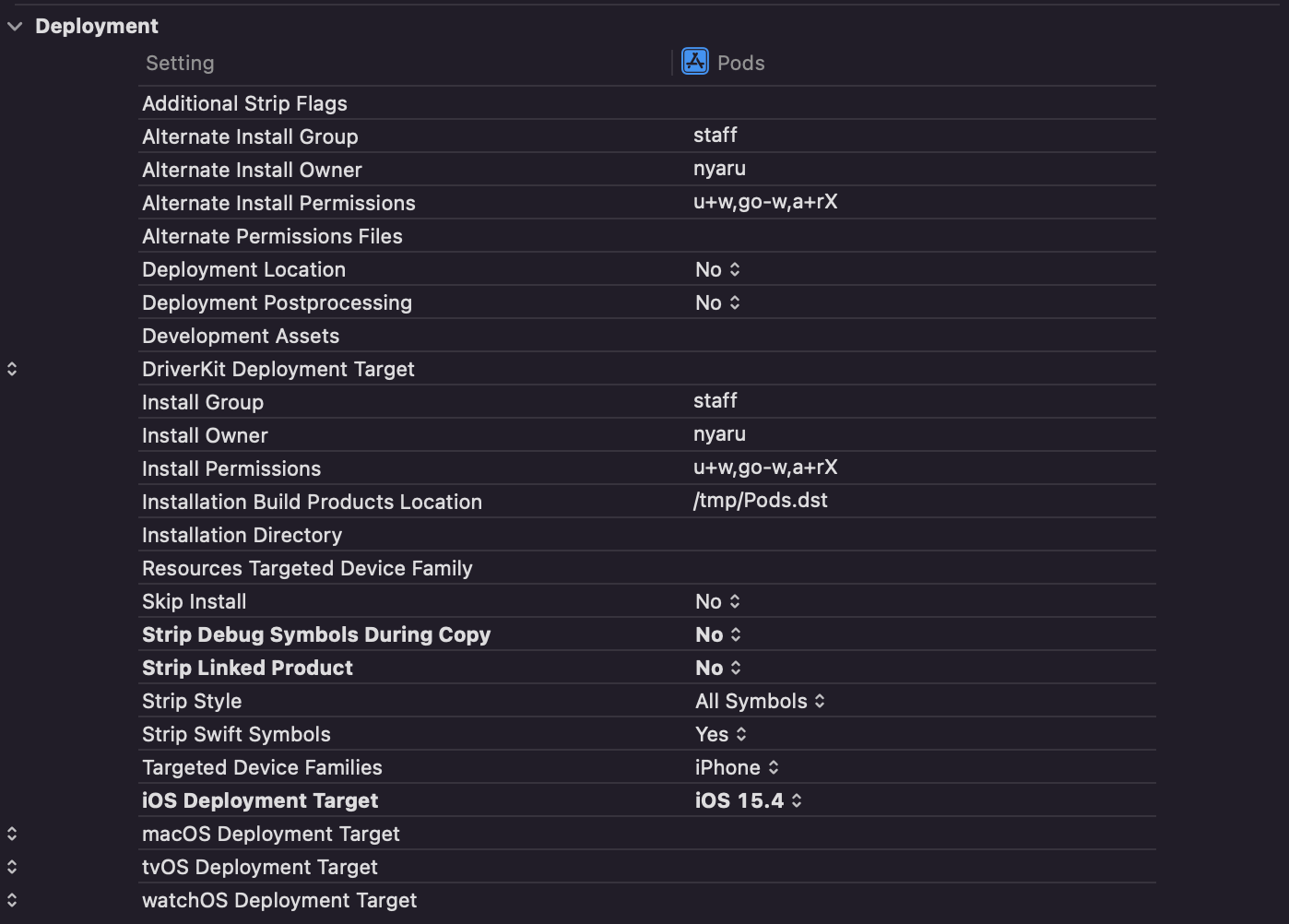
右のサイドバーは下記のように、Xcodeのバージョンを自分のバージョンに合わせて設定しました。

アプリの設定&テストの設定
以下、アプリの設定方法についてご説明します。
テスト用のTARGETSについても、以下にご紹介する項目を確認してみて、ビルド対象のiOSの設定と異なる場合(例えば、iOS15.4をビルドしたいのにiOS12.4になっているとか)は修正しましょう。
下記の通り、「PROJECT > アプリ」を開きます。

下記のタブから「Info」タブを開きます。

下記の通り、「Deployment Target」から、自分がビルドしたいiOSのバージョンを指定します。

下記のタブから「Build Settings」を開きます。

下記の通り、「Architectures > Base SDK」で「iOS」を選択します。

次は、下記の通り、「TARGETS > アプリ名」を開きます。また、以下の設定はTARGETSにあるアプリ名Testsでも全く同じことを繰り返してください!

下記のタブから「General」を開きます。

下記の通り、「Deployment Info」からiOSのバージョンを指定します。

下記のタブから「Signing & Capabilities」を開きます。

下記の通り、「Singing」の設定を行なってください。

※ Teamの設定に関しては、下記のサイトからデベロッパーアカウントを作って、それを使ってください。
下記のタブから「Build Settings」を開きます。

下記の通り、「Architectures > Base SDK」で「iOS」を選択します。

下記の通り、「Deployment > iOS Development Target」で「iOS {ビルドしたいOSのversion}」を選択します。
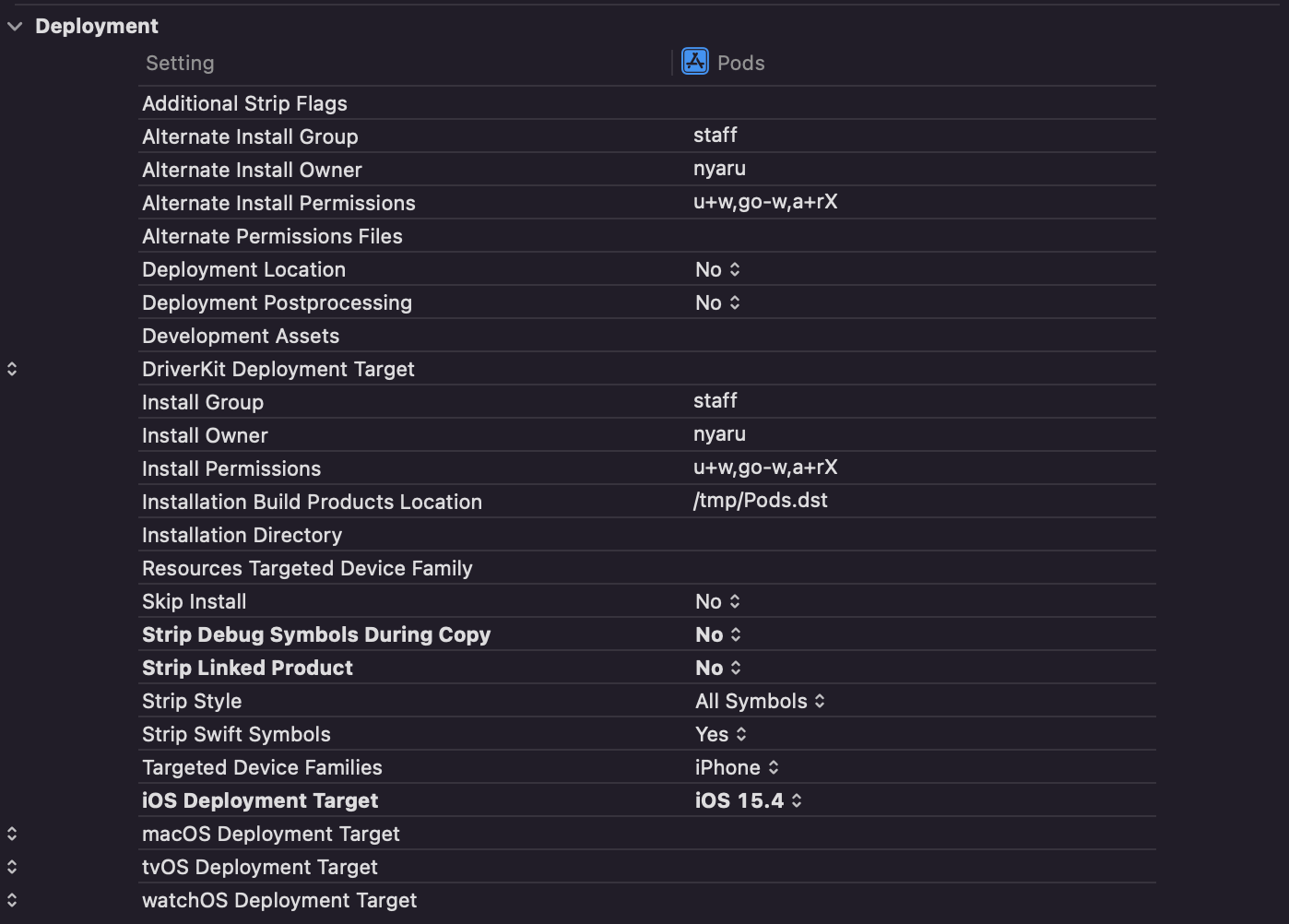
右のサイドバーは下記のように、Xcodeのバージョンを自分のバージョンに合わせて設定しました。
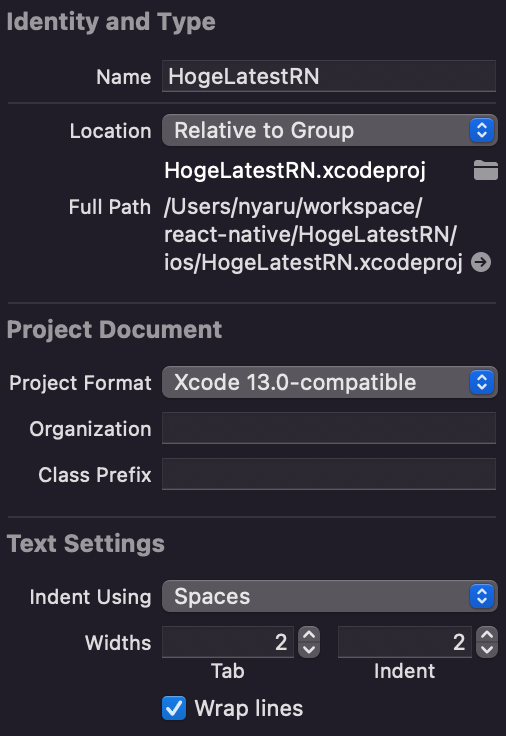
まとめ
- MacでReact NativeのiOSビルドするときは
cocoapodsを使うから、.xcworkspaceから設定を行いましょう! - 設定を行うときは、iOSをターゲットに設定をすることを意識しましょう!



Discussion